Pengarang:
Sara Rhodes
Tanggal Pembuatan:
18 Februari 2021
Tanggal Pembaruan:
1 Juli 2024

Isi
- Langkah
- Metode 1 dari 7: Mengambil File Server
- Metode 2 dari 7: Memulai Server di Windows
- Metode 3 dari 7: Memulai Server di Mac OS X
- Metode 4 dari 7: Menghubungkan ke Server
- Metode 5 dari 7: Memodifikasi Server
- Metode 6 dari 7: Mengonfigurasi Penerusan Port
- Metode 7 dari 7: Menyiapkan DNS dinamis
- Tips
- Peringatan
Menjaga server Minecraft untuk semua teman Anda adalah cara yang bagus untuk bermain bersama. Anda dapat menetapkan aturan yang berbeda untuk teman-teman Anda, dimulai dengan perkelahian yang lebih sering, berakhir hanya dengan konstruksi dan hal-hal lain di antaranya. Anda akan membutuhkan koneksi internet jangka panjang. Juga, server bekerja lebih baik jika tidak ada program lain yang berjalan di komputer, jadi cobalah untuk memiliki komputer yang didedikasikan hanya untuk bisnis ini.
Langkah
Metode 1 dari 7: Mengambil File Server
- 1 Temukan file server. Anda dapat mengunduh program server Minecraft secara gratis dari situs web Minecraft. Anda dapat memiliki server Minecraft tanpa membeli game, tetapi Anda tidak akan dapat memainkannya.
- Jika Anda menggunakan Windows, klik tautan "Minecraft_Server.exe" di bawah judul "Server multipemain".
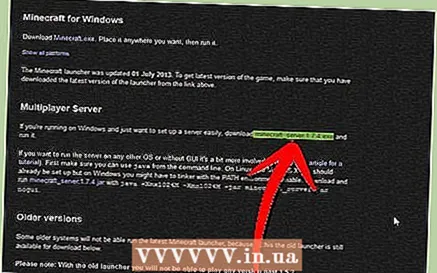
- Jika Anda memiliki Mac OS X atau Linux, unduh minecraft_server.jar.
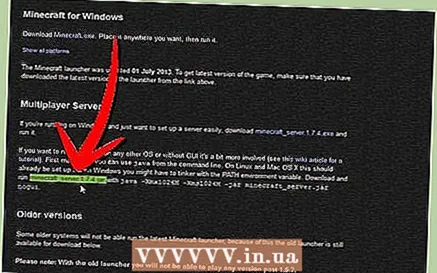
- Jika Anda menggunakan Windows, klik tautan "Minecraft_Server.exe" di bawah judul "Server multipemain".
 2 Buat folder. Server Minecraft bekerja secara langsung melalui program yang Anda unduh dari situs, dan itu akan menginstal dirinya sendiri di folder tempat Anda meluncurkannya. Buat folder dengan nama seperti "Minecraft Server" dan unduh file server ke dalamnya.
2 Buat folder. Server Minecraft bekerja secara langsung melalui program yang Anda unduh dari situs, dan itu akan menginstal dirinya sendiri di folder tempat Anda meluncurkannya. Buat folder dengan nama seperti "Minecraft Server" dan unduh file server ke dalamnya.
Metode 2 dari 7: Memulai Server di Windows
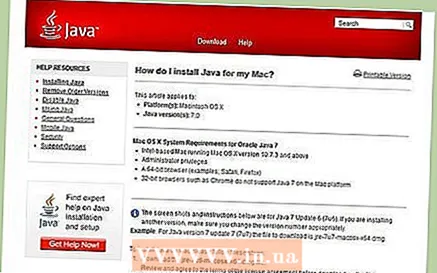 1 Instal Java terbaru. Periksa versi Java Anda terlebih dahulu. Di Windows XP / Vista / 7/8, klik tombol Windows dan tombol R (K dalam bahasa Rusia) untuk meluncurkan perintah Run. Masukkan "cmd" di dalam kotak untuk membuka prompt perintah. Ketik java -version dan tekan enter. Versi Java Anda harus 1.7.
1 Instal Java terbaru. Periksa versi Java Anda terlebih dahulu. Di Windows XP / Vista / 7/8, klik tombol Windows dan tombol R (K dalam bahasa Rusia) untuk meluncurkan perintah Run. Masukkan "cmd" di dalam kotak untuk membuka prompt perintah. Ketik java -version dan tekan enter. Versi Java Anda harus 1.7. - Untuk mengunduh Java versi terbaru, kunjungi halaman unduh Java.
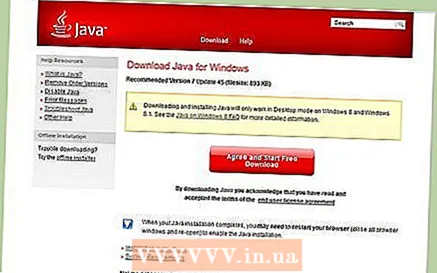
- Untuk mengunduh Java versi terbaru, kunjungi halaman unduh Java.
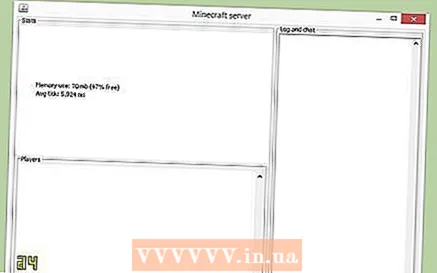 2 Mulai server Minecraft. Buka folder yang berisi file "Minecraft_server.exe". Klik dua kali pada file .exe, dan Anda akan melihat jendela yang menunjukkan kemajuan pembangunan server. Prosesnya otomatis. File konfigurasi server akan dibuat secara otomatis dan ditambahkan ke folder.
2 Mulai server Minecraft. Buka folder yang berisi file "Minecraft_server.exe". Klik dua kali pada file .exe, dan Anda akan melihat jendela yang menunjukkan kemajuan pembangunan server. Prosesnya otomatis. File konfigurasi server akan dibuat secara otomatis dan ditambahkan ke folder. - Pada tahap ini, Anda dapat pergi ke server Minecraft melalui jaringan lokal atau Anda dapat online jika Anda tidak menggunakan router. Jika Anda menggunakan router tetapi ingin masuk ke server secara online, ikuti langkah-langkah di bagian Penerusan Port di bawah ini.
- Jika server gagal memuat dan Anda melihat layar dengan teks kacau, Anda harus memulai server sebagai administrator. Klik kanan pada program dan pilih "Jalankan sebagai administrator". Anda akan memerlukan kata sandi administrator.
Metode 3 dari 7: Memulai Server di Mac OS X
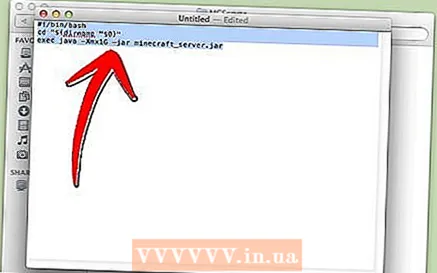 1 Buka folder servernya. Buka folder yang berisi file minecraft_server.jar. Buat dokumen teks baru menggunakan TextEdit. Atur format ke "Buat Teks Biasa". Salin baris berikut ke file:
1 Buka folder servernya. Buka folder yang berisi file minecraft_server.jar. Buat dokumen teks baru menggunakan TextEdit. Atur format ke "Buat Teks Biasa". Salin baris berikut ke file:
#! / bin / bash
cd "$(namadir" $0")"
exec java -Xmx1G -Xms1G -jar minecraft_server.jar- Jika Anda ingin menetapkan lebih banyak RAM ke server, ubah dari 1GB ke 2GB atau lebih tinggi, tergantung pada sistem Anda.
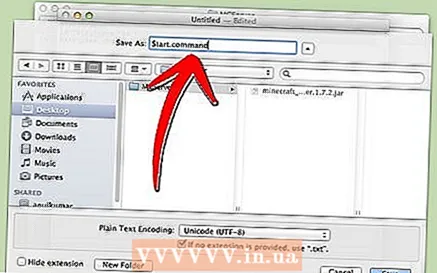 2 Simpan file. Simpan file bernama "start.command". Buka Terminal di folder Utilitas. Anda harus memberikan izin eksekusi, start.command ke file yang baru saja Anda buat. Masukkan perintah "chmod A + x" di Terminal, lalu seret file start.command ke jendela Terminal. Ini akan memberikan file arah yang benar. Tekan Enter untuk menyimpan perubahan ke file.
2 Simpan file. Simpan file bernama "start.command". Buka Terminal di folder Utilitas. Anda harus memberikan izin eksekusi, start.command ke file yang baru saja Anda buat. Masukkan perintah "chmod A + x" di Terminal, lalu seret file start.command ke jendela Terminal. Ini akan memberikan file arah yang benar. Tekan Enter untuk menyimpan perubahan ke file. 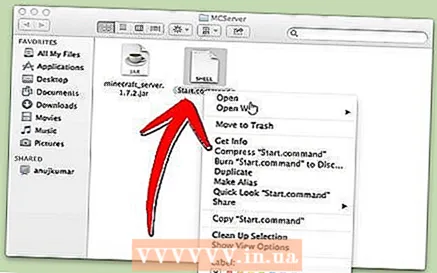 3 Klik dua kali pada file batch. Dengan memulai start.command, Anda akan memulai server Minecraft.
3 Klik dua kali pada file batch. Dengan memulai start.command, Anda akan memulai server Minecraft.
Metode 4 dari 7: Menghubungkan ke Server
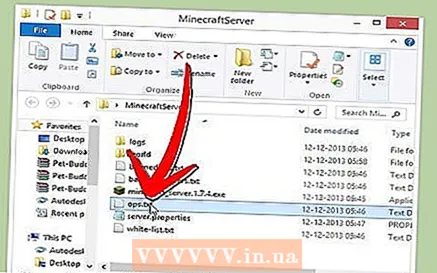 1 Konfigurasikan hak istimewa operator. Saat memulai server untuk pertama kalinya, segera keluar. Buka file ops.txt di direktori server Minecraft. Masukkan nama pengguna Anda dalam file ini untuk menetapkan hak administrator kepada diri Anda sendiri. Dengan demikian, Anda dapat menendang atau melarang pemain, serta mengubah pengaturan lainnya.
1 Konfigurasikan hak istimewa operator. Saat memulai server untuk pertama kalinya, segera keluar. Buka file ops.txt di direktori server Minecraft. Masukkan nama pengguna Anda dalam file ini untuk menetapkan hak administrator kepada diri Anda sendiri. Dengan demikian, Anda dapat menendang atau melarang pemain, serta mengubah pengaturan lainnya. 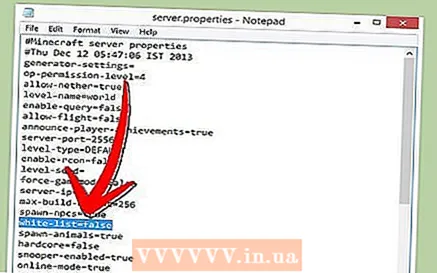 2 Siapkan daftar putih Anda. Tambahkan nama pengguna Minecraft teman Anda ke file white-list.txt di direktori server Minecraft. Hanya pengguna yang ada dalam daftar ini yang dapat terhubung ke server Anda. Dengan cara ini, Anda tidak akan melewatkan kesedihan yang berbeda dalam permainan Anda.
2 Siapkan daftar putih Anda. Tambahkan nama pengguna Minecraft teman Anda ke file white-list.txt di direktori server Minecraft. Hanya pengguna yang ada dalam daftar ini yang dapat terhubung ke server Anda. Dengan cara ini, Anda tidak akan melewatkan kesedihan yang berbeda dalam permainan Anda. 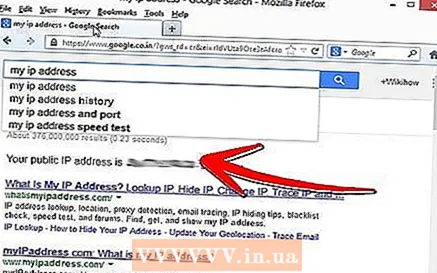 3 Dapatkan alamat IP eksternal. Masukkan "alamat ip saya" di Google, dan Anda akan diberikan alamat IP eksternal (publik) di hasil pertama. Biarkan pengguna memasukkan alamat IP eksternal Anda di menu multipemain Minecraft.
3 Dapatkan alamat IP eksternal. Masukkan "alamat ip saya" di Google, dan Anda akan diberikan alamat IP eksternal (publik) di hasil pertama. Biarkan pengguna memasukkan alamat IP eksternal Anda di menu multipemain Minecraft. - Jika ISP Anda memberi Anda alamat IP dinamis, periksa bagian "DNS Dinamis" di bawah ini untuk mengetahui cara menyiapkan DNS Dinamis yang akan tetap konstan meskipun alamat IP Anda berubah.
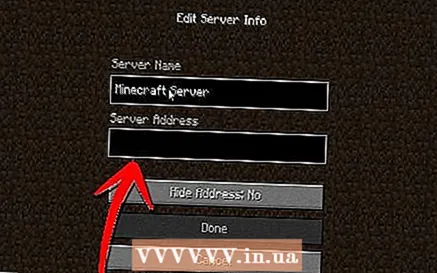 4 Bagikan alamat Anda. Berikan IP server atau nama host Anda ke teman Anda. Mereka harus memasukkan alamat IP atau nama host server Anda di menu multipemain di Minecraft.
4 Bagikan alamat Anda. Berikan IP server atau nama host Anda ke teman Anda. Mereka harus memasukkan alamat IP atau nama host server Anda di menu multipemain di Minecraft. - Pemain yang akan masuk melalui jaringan lokal harus memasukkan alamat IP lokal, dan mereka yang akan masuk melalui Internet harus memasukkan alamat IP eksternal atau nama host.
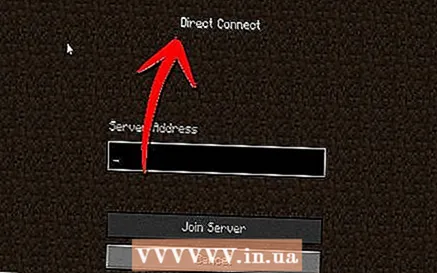
- Pemain yang akan masuk melalui jaringan lokal harus memasukkan alamat IP lokal, dan mereka yang akan masuk melalui Internet harus memasukkan alamat IP eksternal atau nama host.
Metode 5 dari 7: Memodifikasi Server
- 1 Instal semua plugin. Ada banyak sekali plugin dan mod buatan pengguna yang dapat Anda unduh secara gratis yang akan mengubah perasaan Anda tentang permainan. Ini bisa berupa penguat konstruksi atau perubahan total pada ekonomi, serta mode permainan yang sama sekali baru. Gunakan plugin untuk menambahkan variasi ke server Anda dan buat teman Anda tetap tertarik.
- Bukkit adalah plugin paling populer yang dapat Anda tambahkan ke server Anda. Anda perlu mengunduh alat CraftBukkit. Dengan menjalankan CraftBukkit, Anda sepenuhnya mengganti server Minecraft, yaitu, alih-alih server Minecraft, Anda akan menggunakan server CraftBukkit.
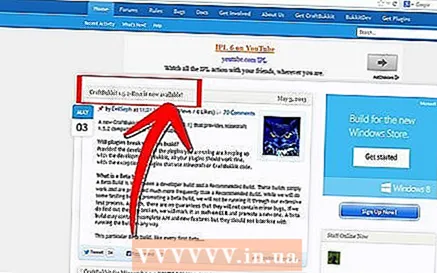
- Bukkit adalah plugin paling populer yang dapat Anda tambahkan ke server Anda. Anda perlu mengunduh alat CraftBukkit. Dengan menjalankan CraftBukkit, Anda sepenuhnya mengganti server Minecraft, yaitu, alih-alih server Minecraft, Anda akan menggunakan server CraftBukkit.
 2 Unduh dan instal CraftBukkit versi terbaru. Program server ini akan memberi Anda kemampuan untuk menambahkan plugin yang tidak didukung oleh program server Minecraft biasa.
2 Unduh dan instal CraftBukkit versi terbaru. Program server ini akan memberi Anda kemampuan untuk menambahkan plugin yang tidak didukung oleh program server Minecraft biasa. 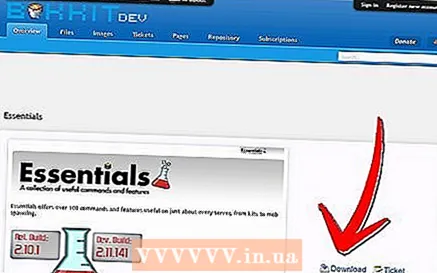 3 Unduh plugin baru. Ada banyak repositori plugin yang tersedia di web. Temukan plugin yang Anda suka dan unduh. Pastikan Anda mengunduh dari sumber tepercaya.
3 Unduh plugin baru. Ada banyak repositori plugin yang tersedia di web. Temukan plugin yang Anda suka dan unduh. Pastikan Anda mengunduh dari sumber tepercaya. 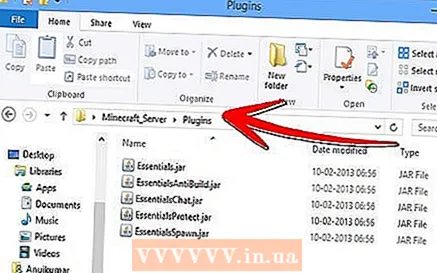 4 Instal pluginnya. Buka zip file yang Anda unduh. File .Zip harus berisi file .jar, yang, pada gilirannya, memiliki semua data plugin. Salin setiap file .jar dari file .zip ke direktori plugin di folder server Anda.
4 Instal pluginnya. Buka zip file yang Anda unduh. File .Zip harus berisi file .jar, yang, pada gilirannya, memiliki semua data plugin. Salin setiap file .jar dari file .zip ke direktori plugin di folder server Anda. - Restart server untuk menginstal semua plugin. Anda mungkin perlu mengubah pengaturan server lagi setelah Anda menginstal plugin baru.
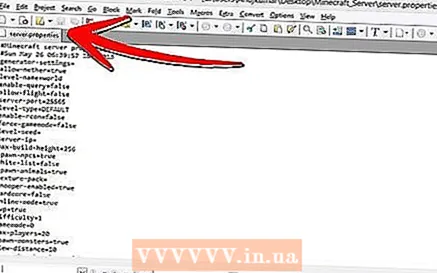
- Pastikan daftar putih Anda dikonfigurasi untuk hanya mengizinkan teman Anda masuk ke server.
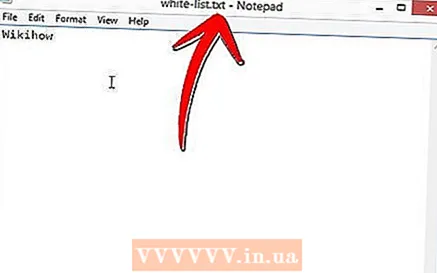
- Restart server untuk menginstal semua plugin. Anda mungkin perlu mengubah pengaturan server lagi setelah Anda menginstal plugin baru.
Metode 6 dari 7: Mengonfigurasi Penerusan Port
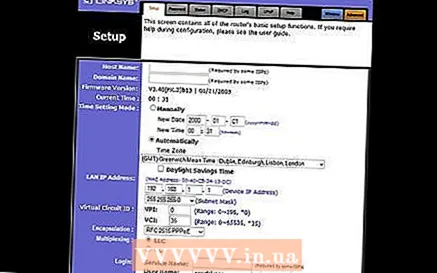 1 Buka menu konfigurasi router Anda. Setiap router memiliki caranya sendiri untuk mengakses pengaturan. Sebagian besar router dapat diakses melalui browser Internet dengan memasukkan alamat IP, yang biasanya 192.168.1.1 atau 192.168.2.1.
1 Buka menu konfigurasi router Anda. Setiap router memiliki caranya sendiri untuk mengakses pengaturan. Sebagian besar router dapat diakses melalui browser Internet dengan memasukkan alamat IP, yang biasanya 192.168.1.1 atau 192.168.2.1. - Jika Anda tidak dapat mengakses router Anda dengan salah satu alamat IP di atas, buka PortFoward.org dan masukkan informasi router Anda. Panduan, secara default, akan memberi Anda daftar alamat default yang digunakan router Anda.
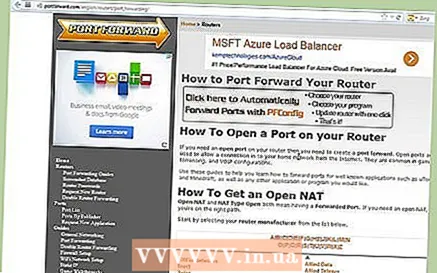
- Sebagian besar router memerlukan nama pengguna dan kata sandi untuk masuk ke menu konfigurasi. Ini harus menjadi nama pengguna dan kata sandi yang Anda konfigurasikan ketika Anda menginstal router di komputer Anda.
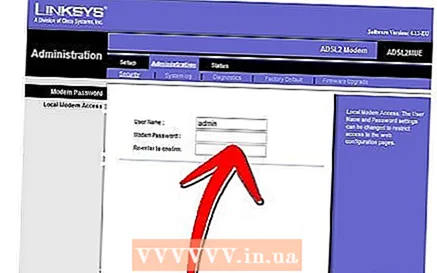
- Sebagai aturan, nama pengguna default adalah "admin" dan kata sandi default adalah "kata sandi" atau "admin".
- Jika Anda tidak dapat mengakses router Anda dengan salah satu alamat IP di atas, buka PortFoward.org dan masukkan informasi router Anda. Panduan, secara default, akan memberi Anda daftar alamat default yang digunakan router Anda.
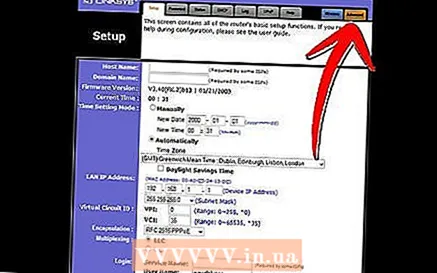 2 Buka menu "Penerusan Port". Biasanya, ini berada di bawah "Opsi Lanjutan". Ini mungkin memiliki nama yang berbeda seperti "Server Virtual", tergantung pada pabrikannya.
2 Buka menu "Penerusan Port". Biasanya, ini berada di bawah "Opsi Lanjutan". Ini mungkin memiliki nama yang berbeda seperti "Server Virtual", tergantung pada pabrikannya. 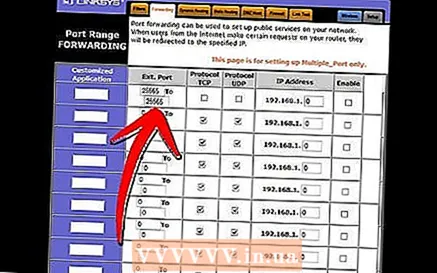 3 Masukkan informasi pelabuhan. Secara default, port server Minecraft adalah 25565. Jika router Anda memerlukan rentang port, masukkan 25565 di "Start Port" dan "End Port".
3 Masukkan informasi pelabuhan. Secara default, port server Minecraft adalah 25565. Jika router Anda memerlukan rentang port, masukkan 25565 di "Start Port" dan "End Port". - Setel "Protokol" ke "TCP".
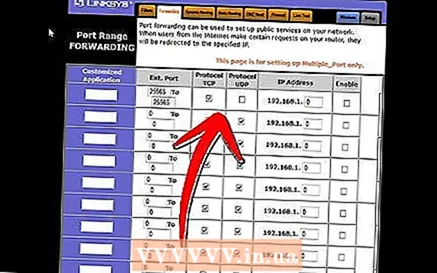
- Setel "Protokol" ke "TCP".
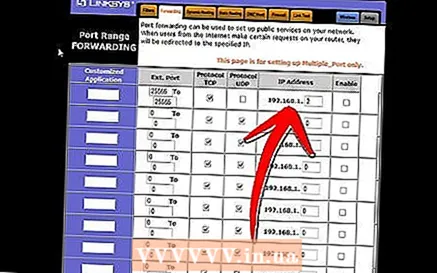 4 Masukkan alamat IP lokal server Anda. Pastikan alamat IP cocok dengan alamat IPv4 server Anda. Uji ini di Windows dengan membuka Command Prompt di Windows dan ketik "ipconfig". Alamat IP Anda harus berada di sebelah alamat IPv4. Anda mungkin perlu menggulir ke atas untuk melihatnya. Jika Anda pengguna Mac, klik menu Apple dan pilih System Preferences, lalu pilih Network. Alamat IP Anda akan berada di bagian bawah, sisi kanan jendela.
4 Masukkan alamat IP lokal server Anda. Pastikan alamat IP cocok dengan alamat IPv4 server Anda. Uji ini di Windows dengan membuka Command Prompt di Windows dan ketik "ipconfig". Alamat IP Anda harus berada di sebelah alamat IPv4. Anda mungkin perlu menggulir ke atas untuk melihatnya. Jika Anda pengguna Mac, klik menu Apple dan pilih System Preferences, lalu pilih Network. Alamat IP Anda akan berada di bagian bawah, sisi kanan jendela. 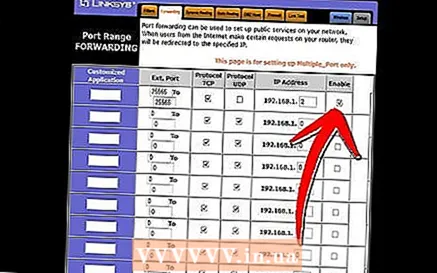 5 Centang kotak di sebelah "Aktifkan". Periksa kembali pengaturan Anda untuk memastikan Anda memasukkan semuanya dengan benar.
5 Centang kotak di sebelah "Aktifkan". Periksa kembali pengaturan Anda untuk memastikan Anda memasukkan semuanya dengan benar.
Metode 7 dari 7: Menyiapkan DNS dinamis
- 1 Cari tahu apakah Anda memiliki alamat IP dinamis. Sebagian besar ISP lokal menetapkan alamat IP dinamis. Dengan demikian, menghubungkan ke server Anda menjadi sedikit lebih sulit, karena Anda perlu memberi tahu pengguna server setiap kali alamat IP Anda berubah. Beberapa ISP mungkin menyediakan IP dinamis untuk jangka waktu yang lama, yang tidak akan berubah.
- Google "alamat ip saya" dan periksa alamat IP Anda setiap beberapa minggu. Jika Anda hanya memberikan alamat IP Anda kepada beberapa teman, maka sebaiknya Anda tidak membuat alamat IP permanen jika tidak sering berubah.
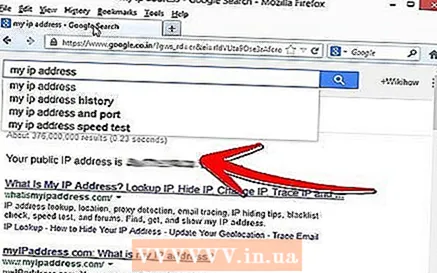
- Google "alamat ip saya" dan periksa alamat IP Anda setiap beberapa minggu. Jika Anda hanya memberikan alamat IP Anda kepada beberapa teman, maka sebaiknya Anda tidak membuat alamat IP permanen jika tidak sering berubah.
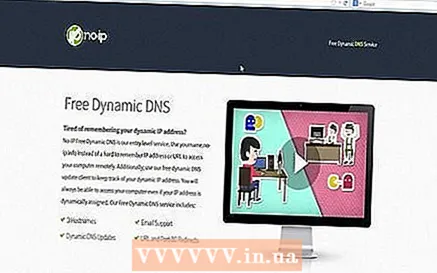 2 Konfigurasi DNS Dinamis. DNS Dinamis akan mengikat nama domain ke IP dinamis Anda. Dengan cara ini Anda akan memiliki alamat permanen yang dapat Anda sambungkan. Banyak layanan menawarkan akun gratis untuk satu alamat.
2 Konfigurasi DNS Dinamis. DNS Dinamis akan mengikat nama domain ke IP dinamis Anda. Dengan cara ini Anda akan memiliki alamat permanen yang dapat Anda sambungkan. Banyak layanan menawarkan akun gratis untuk satu alamat. - DNS Dinamis mengharuskan Anda memiliki program di komputer Anda yang akan memperbarui domain Anda setiap kali alamat IP Anda berubah.
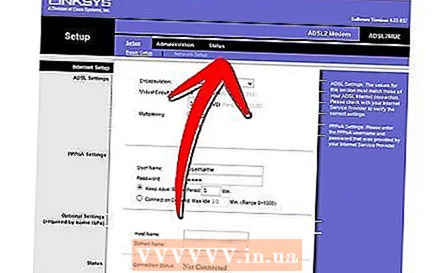 3 Siapkan perute Anda. Anda perlu mengonfigurasi router Anda untuk terhubung melalui DNS Dinamis. Menemukan pengaturan ini berbeda dari router ke router, tetapi biasanya mereka berada di bawah "Pengaturan lanjutan".
3 Siapkan perute Anda. Anda perlu mengonfigurasi router Anda untuk terhubung melalui DNS Dinamis. Menemukan pengaturan ini berbeda dari router ke router, tetapi biasanya mereka berada di bawah "Pengaturan lanjutan". - Anda harus memasukkan nama host, nama pengguna, dan kata sandi Anda.
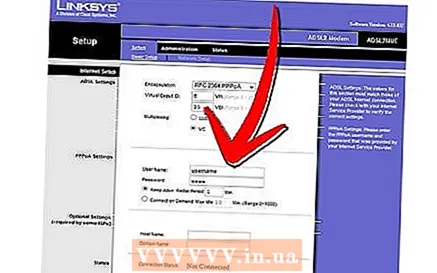
- Anda harus memasukkan nama host, nama pengguna, dan kata sandi Anda.
Tips
- Jika Anda memasukkan "bantuan" ke dalam jendela server putih, maka daftar perintah akan muncul.
- Folder server tidak harus berada di permukaan kerja, tetapi Anda harus menyimpannya di tempat yang mudah diakses jika Anda perlu membuat perubahan pada pengaturan.
- Siapkan kata sandi untuk server Anda sehingga hanya orang yang mengetahuinya yang dapat mengaksesnya.
Peringatan
- Pastikan "minecraft_server.jar" Anda memiliki nama ini, dan tidak ada "(1)" di namanya, atau belum diganti namanya, atau tidak akan berfungsi.



